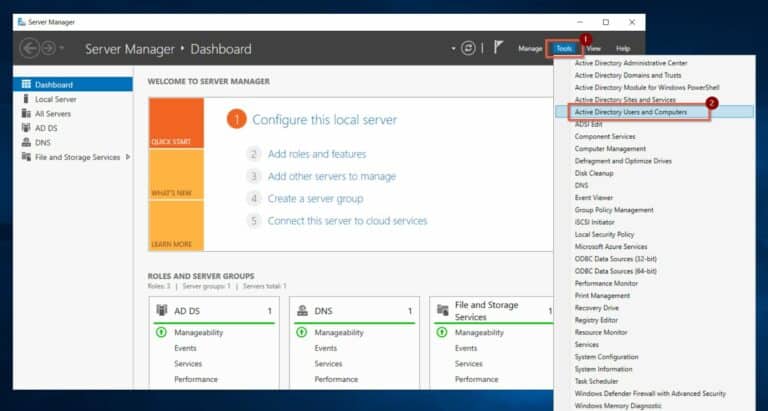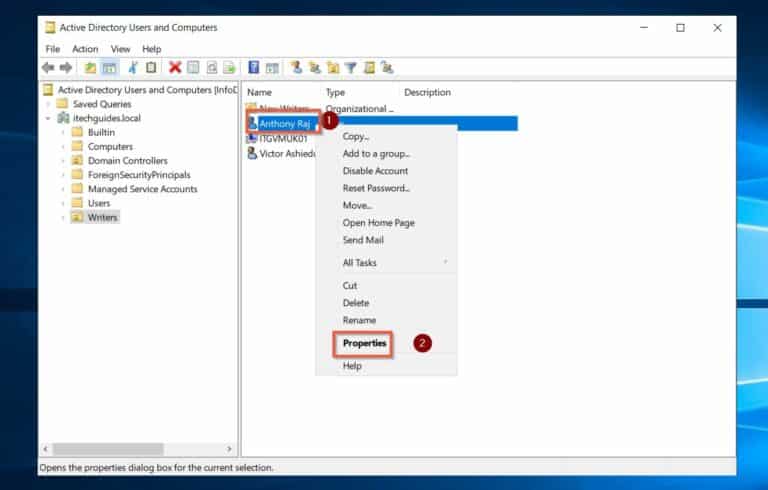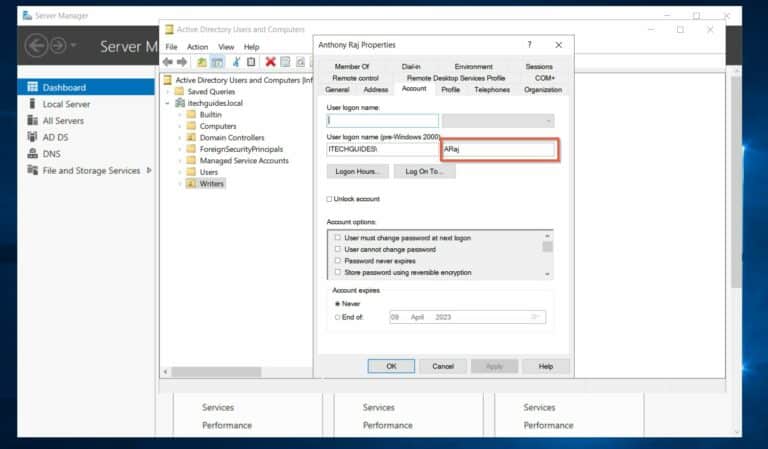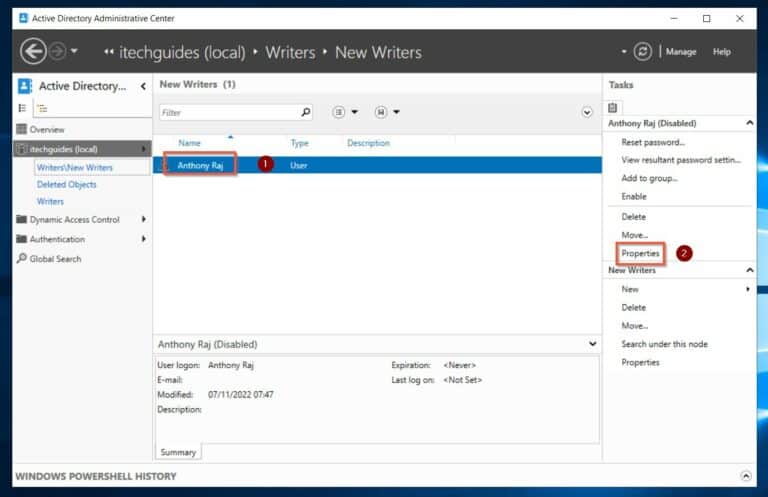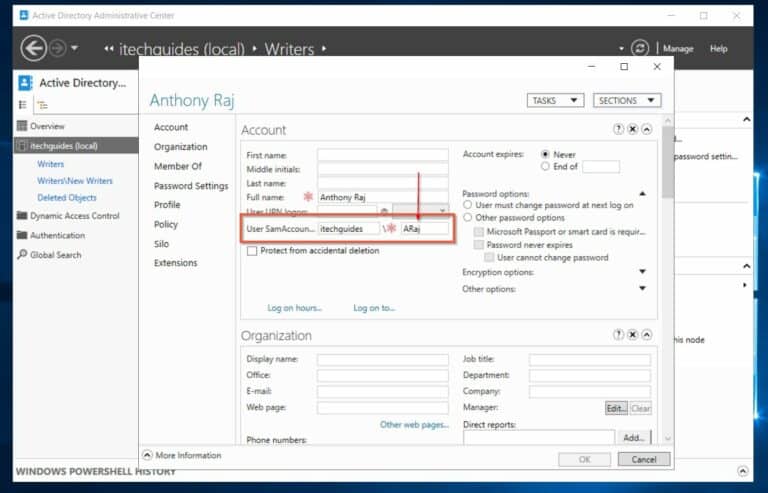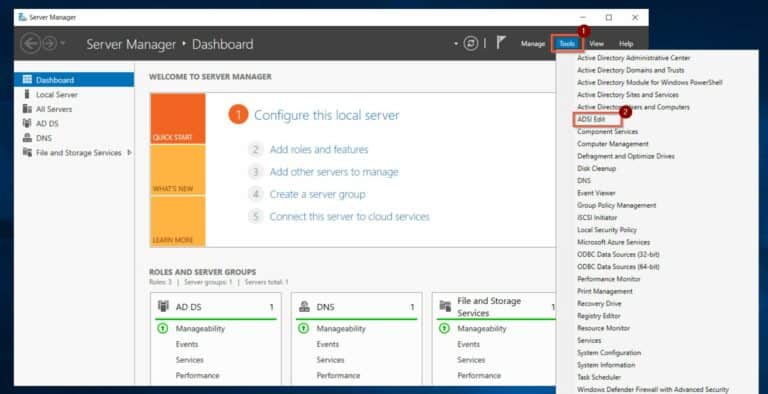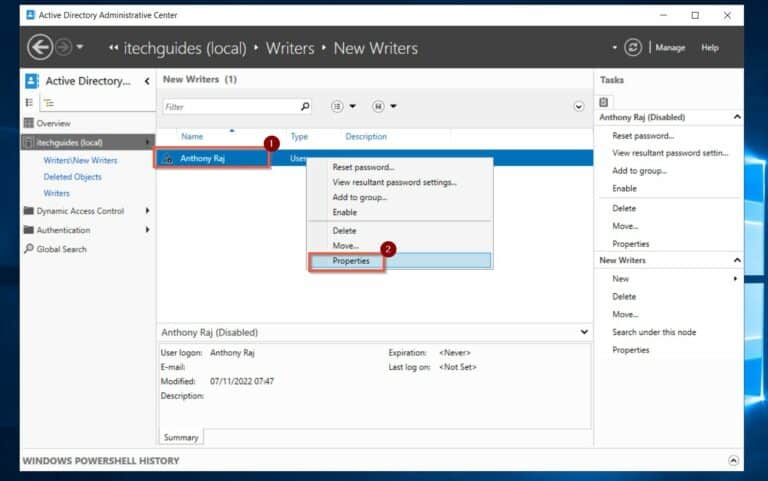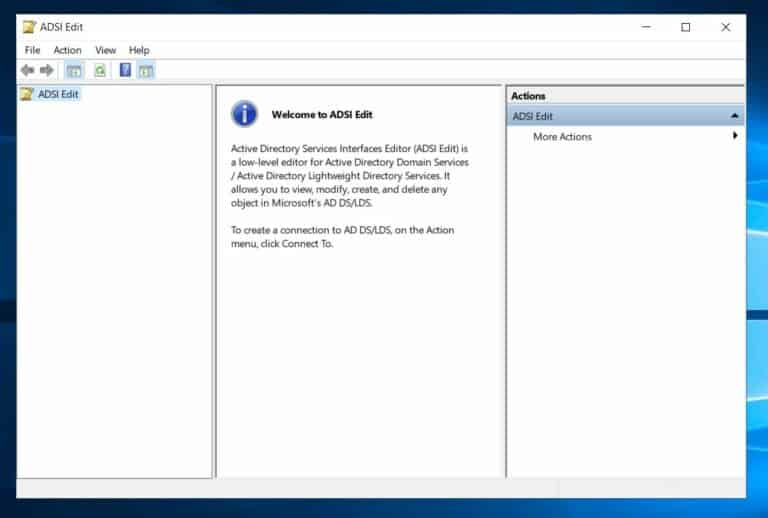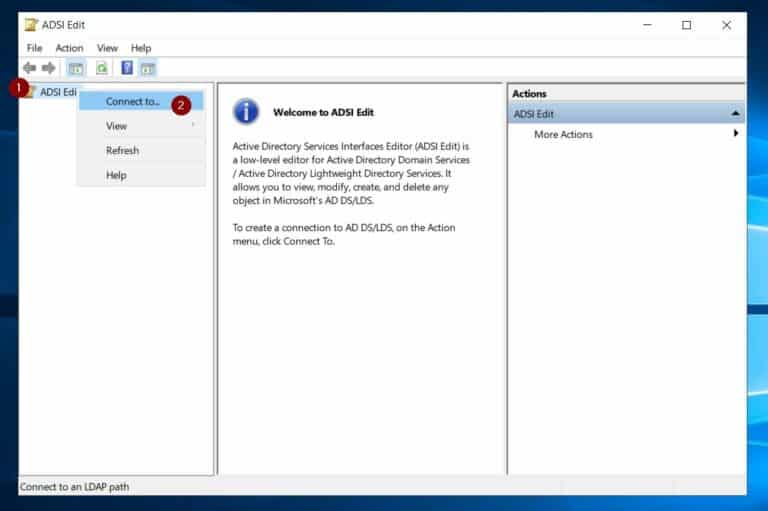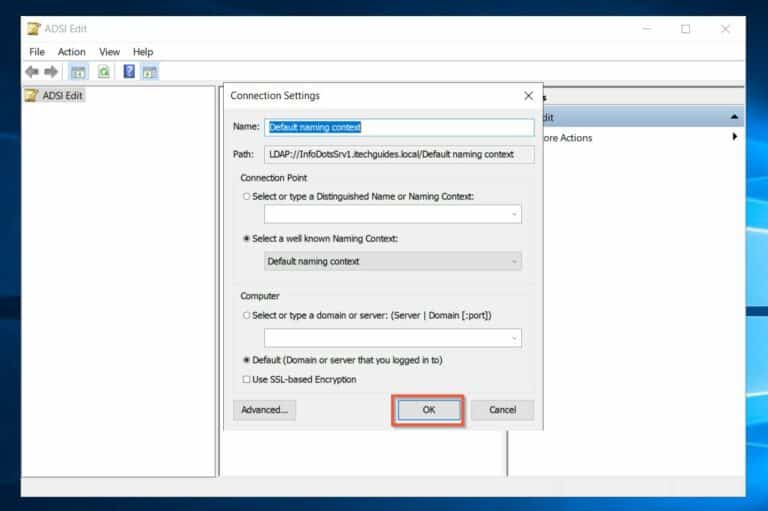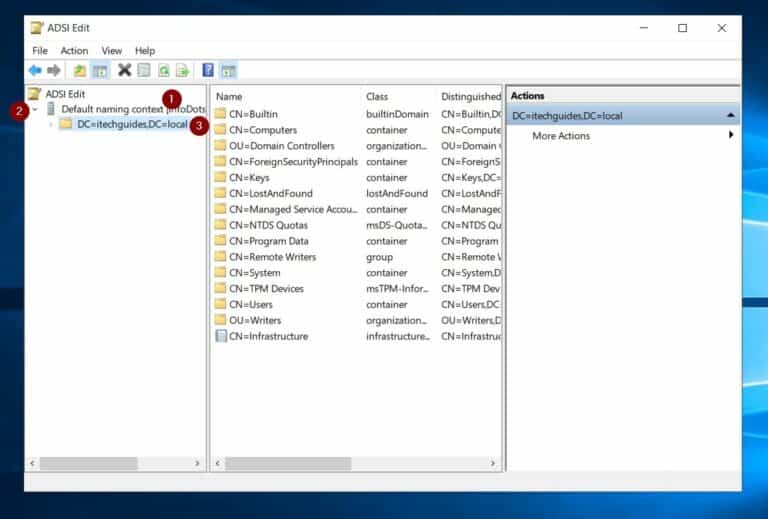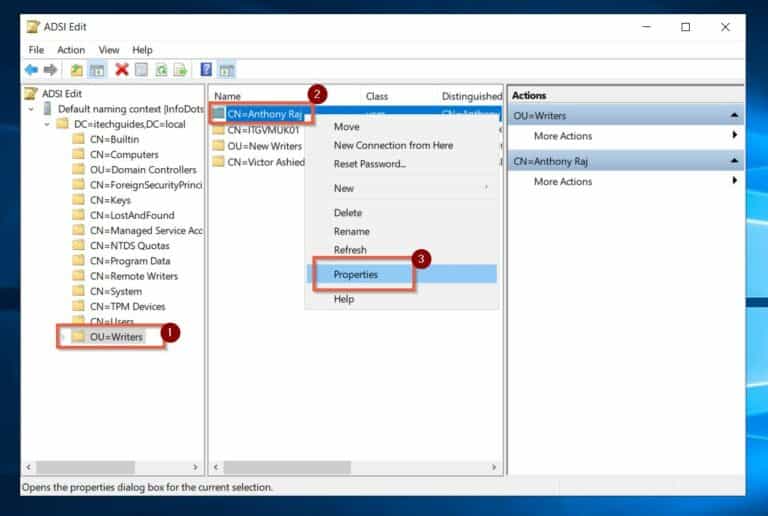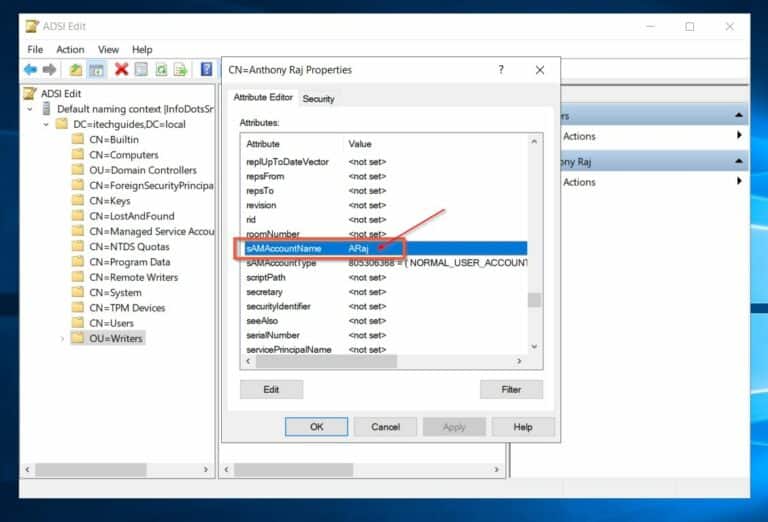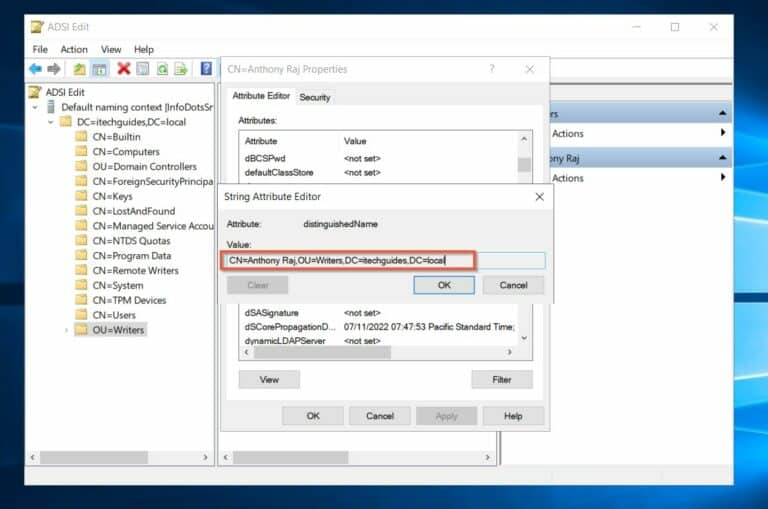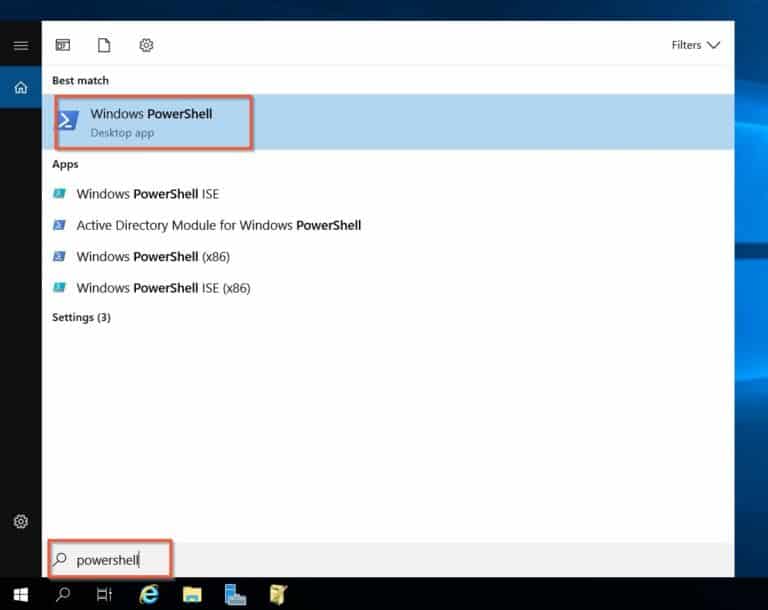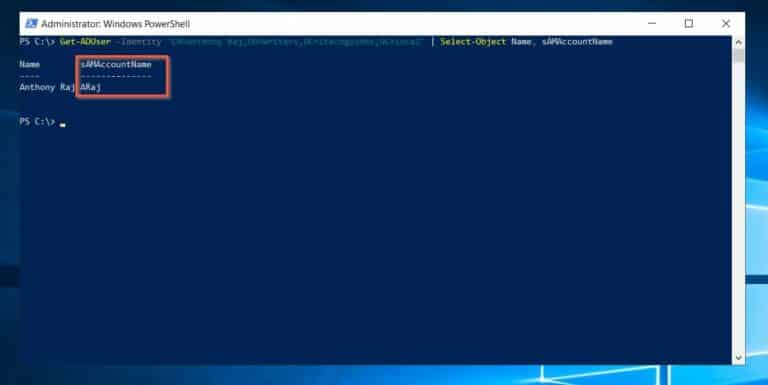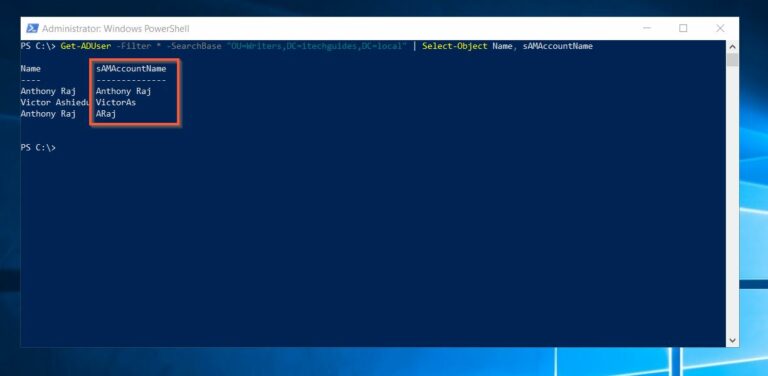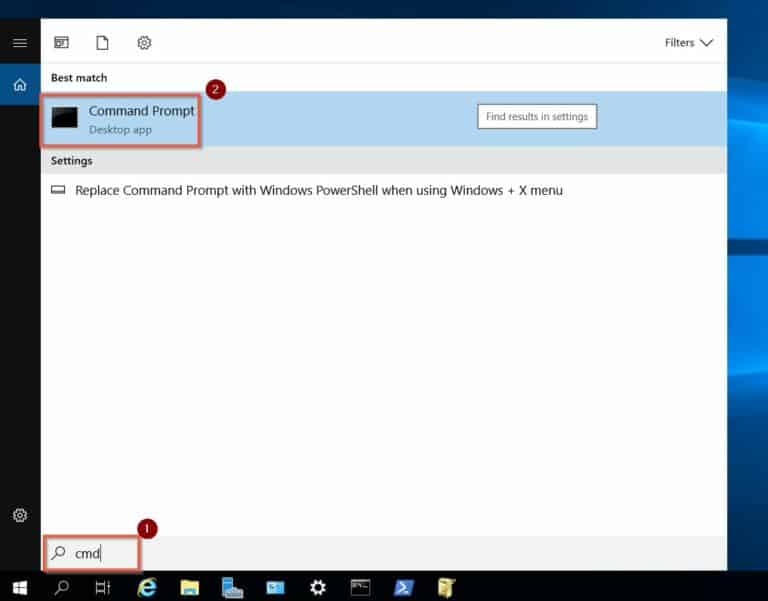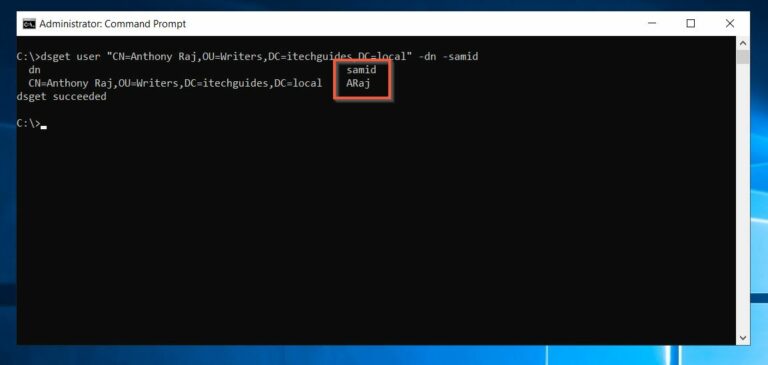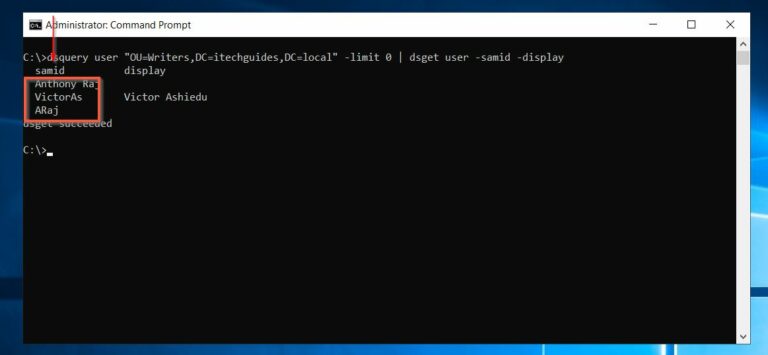你是否正在尝试在Active Directory中查找用户的sAMAccountName?作为SysAdmin,您可能会遇到需要在AD中定位用户的sAMAccountName的情况。
幸运的是,有多种工具可供您执行此任务,在本文中,我将分享其中五种。
具体来说,我将向您展示如何使用Active Directory Users和计算机(ADUC)查找用户的sAMAccountName。您还将学习如何使用Active Directory管理中心(ADAC)和ADSIEdit执行任务。
最后,如果您喜欢CMD和PowerShell,还有两个关于如何使用这些命令行工具查找sAMAccountName的部分。
让我们开始吧!
如何使用Active Directory用户和计算机(ADUC)定位用户的sAMAccountName
3. 当用户属性打开时,点击账户选项卡。账户选项卡位于地址选项卡旁边。
4. 最后,用户的活动目录sAMAccountName是“Windows 2000之前的用户登录名”。我在下面的截图中高亮显示了我的用户的SamAccountName。
使用活动目录管理中心(ADAC)查找用户的sAMAccountName
2. 然后,当ADUC打开时,单击用户所在的AD容器。在详细信息窗格中,右键单击您想要获取其sAMAccountName的用户,并选择属性。您也可以通过左键单击用户来访问用户的属性。然后,在右窗格上,单击属性 – 参见下面的第二个屏幕截图。
3. 当用户的属性打开时,sAMAccountName位于默认打开的帐户选项卡上 – 请参阅我在下面截图中指示的箭头。
使用InfraSOS报告工具在Active Directory中查找SamAccountName
尝试我们的服务免费,访问所有功能。- 提供200多个AD报告模板。轻松定制您自己的AD报告。
如何使用ADSI Edit获取用户的AD sAMAccountName
如果您是第一次打开 ADSI Edit,它的界面将是空白的。
2. 要将 ADSI Edit 连接到您的活动目录域,请右键单击左窗格中的 ADSI Edit。然后,选择连接到…
3. 当连接设置窗口打开时,请单击确定。这将 ADSI Edit 连接到活动目录的默认命名上下文。
一旦您的Active Directory对象显示在ADSI Edit中,请定位您想要获取其sAMAccountName的用户的对象容器,并双击它。在这个例子中,我的用户位于“Writers” OU。
接下来,右键单击用户并选择属性。
最后,在用户的CN属性属性中找到用户的sAMAccountName。
专业提示:您可以选择任何属性,然后在键盘上键入sam,而不是浏览所有属性以查找sAMAccountName。
如何使用PowerShell或CMD查找用户的AD sAMAccountName
在这最后一节中,您将学习如何使用WindowsPowerShell或命令提示符(CMD)查找用户的sAMAccountName。本节分为两个子节 – 第一个是PowerShell,第二个是CMD。
此外,在每个会话中,我都有如何查找一个用户或一个组织单位(OU)中所有用户的sAMAccountNames的示例。
要显示特定用户的sAMAccountName,请按照以下步骤操作:
1.按照上一节中的步骤查找用户的distinguishedName(DN)。然后,双击DN并复制值。
2.接下来,搜索PowerShell,右键单击Windows PowerShell,然后选择以管理员身份运行。
使用在步骤1中复制的distinguishedName替换标识。
Get-ADUser -Identity "CN=Anthony Raj,OU=Writers,DC=itechguides,DC=local" | Select-Object Name, sAMAccountName该命令显示用户的名称和sAMAccountName——在下面的截图中突出显示sAMAccountName。
另外,显示活动目录容器中所有用户的sAMAccountName,例如,一个OU。要执行此任务,首先,使用本指南第三部分的步骤获取AD容器的distinguishedName(DN)。
然后,将下面的命令中的SearchBase参数替换为您的AD容器的DN。
Get-ADUser -Filter * -SearchBase "OU=Writers,DC=itechguides,DC=local" | Select-Object Name, sAMAccountName1. 搜索cmd,然后右键点击Windows命令提示符并选择以管理员身份运行。
2. 在Windows命令提示符下,复制并粘贴下面的命令。然后,按下键盘上的Enter键执行它。
将“CN=Anthony Raj,OU=Writers,DC=itechguides,DC=local”替换为您想要获取其sAMAccountName的用户的distinguishedName。
dsget user "CN=Anthony Raj,OU=Writers,DC=itechguides,DC=local" -dn -samid下面的截图显示了sAMAccountName。使用dsget命令显示sAMAccountName为samid。
就像使用PowerShell一样,您也可以显示AD容器中所有用户的sAMAccountName – 例如,一个OU。下面的命令显示了DN为“CN=Anthony Raj,OU=Writers,DC=itechguides,DC=local”的OU中所有用户的sAMAccountName(samid列)
在运行命令之前,请将DN替换为您正在查询的AD对象的DN。
dsquery user "OU=Writers,DC=itechguides,DC=local" -limit 0 | dsget user -samid -display如何在Active Directory中查找SamAccountName结论
Source:
https://infrasos.com/how-to-find-samaccountname-in-active-directory/